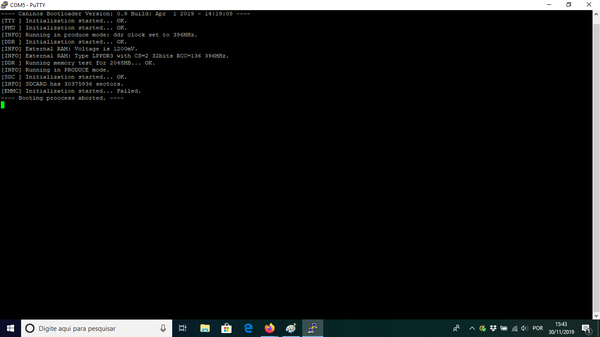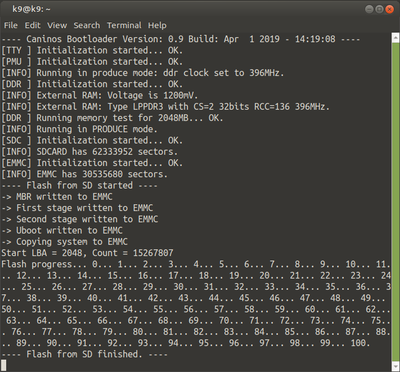Instalando um sistema 32 bits: mudanças entre as edições
mSem resumo de edição |
|||
| Linha 7: | Linha 7: | ||
[[Arquivo:recovery.png|thumb|400px|Botão Recovery]] | [[Arquivo:recovery.png|thumb|400px|Botão Recovery]] | ||
*Verifique o modelo da Labrador | *Verifique o modelo da Labrador Coreboard, caso a versão seja LABRADOR CORE V2.x siga as instruções de Labrador 32 bits, caso seja LABRADOR CORE V3.x siga as instruções contidas em [[Instalando um sistema 64 bits]]. | ||
= Gravando uma nova imagem = | = Gravando uma nova imagem = | ||
Edição das 18h52min de 5 de maio de 2020
Para instalar um novo sistema na sua placa Labrador você vai precisar de:
- Labrador Coreboard + Baseboard
- Imagem do sistema em formato .img
- Cartão microSD de pelo menos 8Gb
- Conversor Serial-TTL (não obrigatório)

- Verifique o modelo da Labrador Coreboard, caso a versão seja LABRADOR CORE V2.x siga as instruções de Labrador 32 bits, caso seja LABRADOR CORE V3.x siga as instruções contidas em Instalando um sistema 64 bits.
Gravando uma nova imagem
Apesar de a Labrador já vir com o Debian instalado na memória interna, você pode gravar uma nova imagem, feita por você mesmo, ou baixada do site Caninos Loucos. A Labrador suporta boot a partir da memória interna e a partir de um SD Card, e as seções a seguir ensinam como gravar uma imagem em cada uma dessas mídias. As imagens atuais disponibilizadas pela Caninos Loucos são: Debian Buster com Kernel 4 e Debian Buster com Kernel 3.
Gravando no SD Card
Tendo uma imagem compatível com a Labrador (ver http://downloads.caninosloucos.org.br/), siga os passos abaixo para gravá-la em um SD Card, de acordo com o sistema operacional do seu computador.
Usando Linux
- Passo 1
Insira um cartão MicroSD no seu computador. O cartão deve ser maior que a imagem que você deseja gravar (geralmente 8 GB ou maior).
- Passo 2
Execute no terminal o seguinte comando:
$ sudo dd if=<caminho/pra/imagem>.img of=/dev/<nome do device> status=progress bs=4M conv=fsync
-
Onde
- Passo 1
Insira um cartão MicroSD no seu computador. O cartão deve ser maior que a imagem que você deseja gravar (geralmente 8 GB ou maior).
- Passo 2
Formate o cartão MicroSD. Recomenda-se que seja utilizado um software de formatação adequado, neste tutorial estamos usando o SDFormatter v4.0, disponível neste website. Execute o software como administrador e clique no botão “Opção”. Na nova janela aberta, selecione a opção “RÁPIDA” em “FORMAT TYPE” e “ON” em “FORMAT SIZE ADJUSTMENT” e pressione “OK” para voltar à tela anterior. Selecione o Drive equivalente ao seu cartão SD e clique em “Formatar” para iniciar o processo.
Importante: Se você não sabe qual o Drive correto, peça ajuda! Um erro neste comando pode formatar o seu computador.
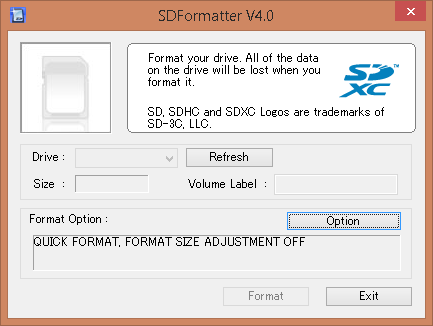
Tela inicial do SDFormatter. 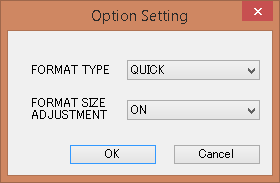
Tela com as opções do SDFormatter. - Passo 3
Para gravar a imagem no cartão SD, recomenda-se o uso de uma ferramenta de gravação. Neste tutorial, estamos usando o Win32DiskImager, encontrado neste link. Execute o programa como administrador, selecione o arquivo de imagem (descompactado) e clique no botão Write para iniciar o processo de gravação. Quando a barra de carregamento termina, o processo é concluído.
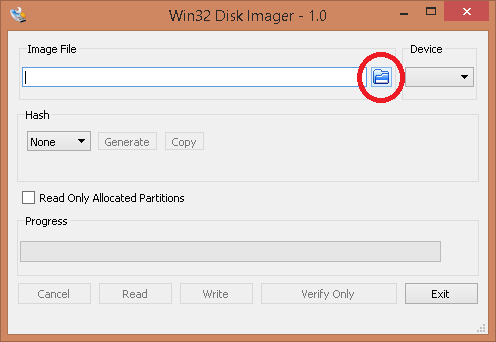
Tela do Win32DiskImager (botão para selecionar o caminho em vermelho).
<image>deve ser substituído pelo nome da imagem, e<device>pelo nome do seu SD Card (algo como sda, ou sdb).Importante: Se você não sabe qual o
<nome do device>correto, peça ajuda! Um erro neste comando pode formatar o seu computador.Usando Windows
Gravando na memória interna
1. Caso tenha o conversor serial-ttl, conecte ele na labrador de acordo com as instruções em Debug.
2. Remova a labrador da fonte de alimentação, insira o cartão SD na Labrador, mantenha o botão de recuperação da Coreboard (no canto superior esquerdo da Coreboard, próximo à etiqueta de número de série) pressionado, conecte a fonte de alimentação, espere próximo de dois segundos e solte o botão de recuperação.
Com o conversor serial-tty
3.1 Caso veja a seguinte mensagem 'Booting Proccess Aborted' na saída de debug, retire novamente a labrador da fonte, faça o passo anterior novamente, mas mantendo por menos tempo o botão de recuperação pressionado.
3.2 O processo de flash começará automaticamente e deve levar cerca de 90 minutos. Para verificar o progresso use o Debug pela serial.
3.3 Após o fim do boot basta retirar o cartão SD e ligar a placa normalmente.
Sem o conversor serial-tty(Em edição, não utilizar)
1. Ao ligar a placa, entre no lxterminal.
1.1 Em /media/caninos, se existir, copie todo conteúdo do diretório BOOT2 para o diretório BOOT1.
$ cp -r /media/caninos/BOOT2/* /media/caninos/BOOT1/
Caso não exista, copie o conteúdo de BOOT1 para BOOT.
2. Aguarde o processo ser finalizado, remova o cartão SD e reinicie a Labrador.